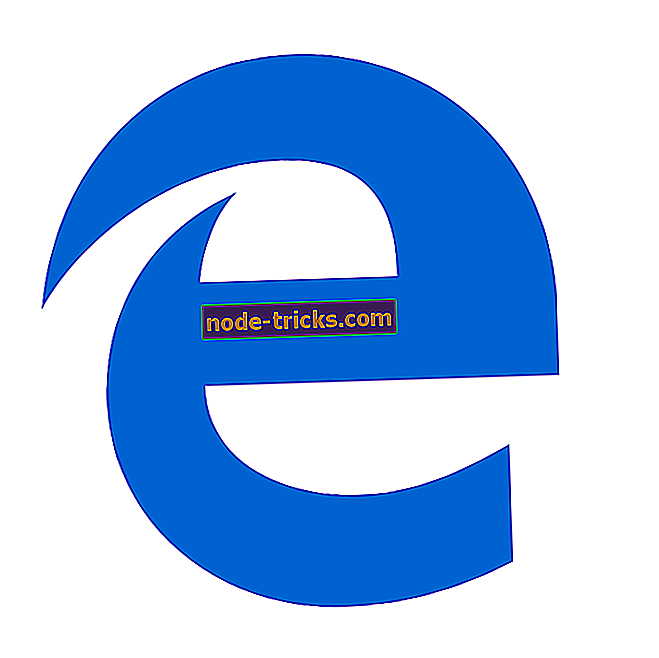FIX: Computerul meu Windows nu reușește să-mi recunoască iPod-ul
IPod-ul este una dintre cele trei categorii de dispozitive Apple iOS pe care le puteți conecta cu un desktop sau laptop Windows. Cu toate acestea, unii utilizatori au declarat pe forum că PC-urile Windows 10 nu recunosc iPod-urile lor conectate. În consecință, nu pot transfera fișiere de pe iPod-urile lor. Acestea sunt câteva rezoluții care pot repara un desktop sau un laptop Windows 10 care nu recunoaște un iPod.
De ce PC-ul meu nu recunoaște iPod-ul meu?
- Conectați iPod-ul la un slot USB alternativ
- Rulați instrumentul de depanare hardware și dispozitive
- Actualizați software-ul iTunes
- Instalați sau actualizați driverele iOS cu programul de instalare a driverului CopyTrans
- Selectați opțiunea Activare utilizare disc
1. Conectați iPod-ul la un slot USB alternativ
În primul rând, verificați dacă nu există ceva în plus cu slotul USB pe care l-ați conectat la iPod. Încercați să conectați iPod-ul la un port USB alternativ. Cu toate acestea, nu conectați dispozitivul iPod cu un hub USB. În plus, conectați iPod-ul cu un alt cablu USB dacă aveți unul. Rețineți că dispozitivul dvs. trebuie, de asemenea, să fie pornit și în ecranul de întâmpinare când îl conectați.
2. Rulați instrumentul de depanare hardware și dispozitive
Instrumentul de remediere a erorilor privind dispozitivele hardware și dispozitive este unul care poate remedia problemele cu dispozitive externe. Deci, instrumentul de depanare ar putea oferi unele rezoluții pentru iPod-uri pe care Windows și iTunes nu le recunosc. Puteți utiliza instrumentul de remediere a erorilor după cum urmează.
- Mai întâi, conectați iPod-ul la desktop sau la laptop-ul Windows 10.
- Deschideți Cortana apăsând butonul Tip aici pentru a căuta butonul din bara de activități.
- Introduceți cuvântul cheie "depanare" în caseta de căutare a lui Cortana.
- Apoi puteți selecta Depanare pentru a deschide aplicația Setări ca în fotografia de mai jos.

- Selectați Hardware și dispozitive pentru a apăsa butonul Run the troubleshooter .

- Apoi, puteți rezolva problemele detectate cu instrumentul de depanare selectând opțiunea Aplicați această remediere .
3. Actualizați software-ul iTunes
Media player-ul iTunes oferă driverelor iOS necesare pentru recunoașterea dispozitivelor Apple pe desktop-uri și laptop-uri Windows 10. Astfel, ar putea fi necesar să actualizați iTunes pentru a vă asigura că driverele sunt actualizate. În plus, o versiune iTunes depășită ar putea să nu suporte toate cele mai recente iPod-uri. Pentru a verifica actualizările iTunes, faceți clic pe Ajutor în iTunes și selectați Check for Updates .
Alternativ, puteți încerca să reinstalați playerul media în schimb. Acest lucru vă va asigura că aveți o copie nouă a celei mai recente versiuni iTunes. Puteți reinstala iTunes după cum urmează.
- Apăsați tasta Windows + tasta rapidă X și selectați Run din meniu.
- Introduceți 'appwiz.cpl' în Run și faceți clic pe butonul OK .

- Selectați iTunes și faceți clic pe Dezinstalare .
- De asemenea, va trebui să dezinstalați alte programe Apple înainte de a reinstala iTunes. Dezinstalați actualizarea software-ului Apple, suportul pentru dispozitive mobile Apple, Bonjour și pachetele de suport pentru aplicații Apple 32 și 64 de biți în ordinea respectivă.
- Apoi, reporniți Windows 10.
- Apăsați butonul Obțineți aplicație pe această pagină web pentru a reinstala iTunes.
Dacă nu puteți actualiza iTunes pe computerul Windows 10, aceste ghiduri de depanare vă oferă o serie de soluții utile pentru remedierea problemei.
4. Instalați sau actualizați driverele iOS cu programul de instalare a driverului CopyTrans
CopyTrans Driver Installer este un software care instalează și actualizează driverele iOS necesare pentru Windows 10 pentru a recunoaște dispozitivele Apple. Ca atare, acesta va instala driverele iOS lipsă sau le va actualiza după cum este necesar. Rețineți, totuși, că trebuie să eliminați iTunes din Windows pentru a instala driverele cu CopyTrans Driver Installer. Acesta este modul în care puteți utiliza CopyTrans Driver Installer în Windows 10.
- Faceți clic pe butonul Descărcați din această pagină Web pentru a salva CopyTrans ZIP în Windows.
- Deschideți CopyTrans ZIP în File Explorer.
- Apăsați butonul Extras toate pentru a deschide fereastra Extract comprimat.

- Faceți clic pe Răsfoire pentru a alege o cale de dosar pentru a extrage fișierul ZIP, apoi faceți clic pe Extragere.
- Deschideți fereastra CopyTrans Driver Installer din folderul decomprimat.
- Apoi puteți selecta o opțiune de instalare automată pentru a instala driverele iOS dacă iTunes nu este instalat.
- Puteți instala iTunes după ce ați utilizat CopyTrans Driver Installer dacă doriți.
5. Selectați opțiunea Activare utilizare disc
Unii utilizatori de iPod au dispozitive fixe nerecunoscute pentru iPod prin selectarea opțiunii Enable disk use (Utilizare disc) în iTunes. Aceasta este o setare care vă permite să utilizați iPod-ul ca dispozitiv de stocare extern când sunteți conectat cu iTunes. Puteți selecta acea opțiune după cum urmează.
- Conectați iPod-ul la laptopul sau desktopul Windows 10.
- Selectați pictograma iPod din partea stângă sus a iTunes.
- Faceți clic pe Rezumat din stânga ferestrei.
- Apoi, bifați caseta de selectare Activare utilizare disc .
Acestea sunt câteva rezoluții care ar putea repara un iPod nedetectat, astfel încât să puteți transfera fișiere. Dacă desktopul sau laptopul dvs. nu vă recunoaște iPhone-ul, consultați această postare pentru mai multe rezoluții.